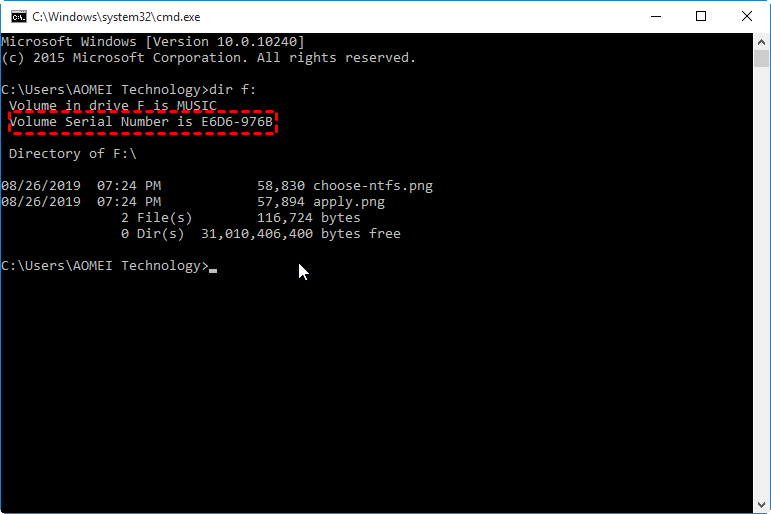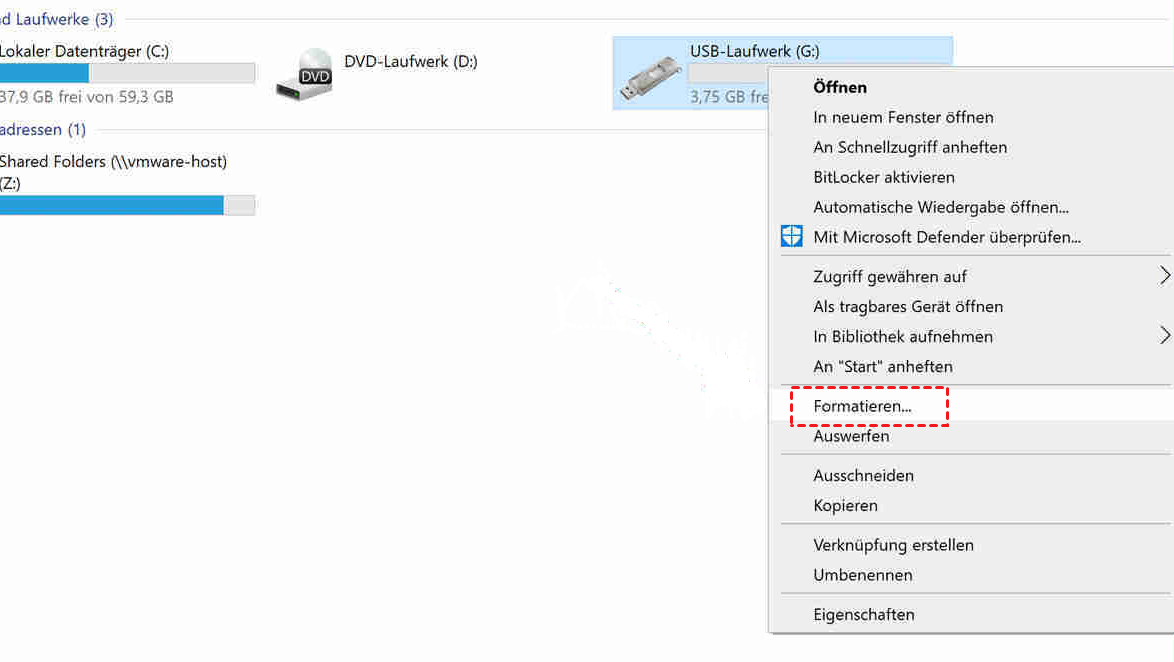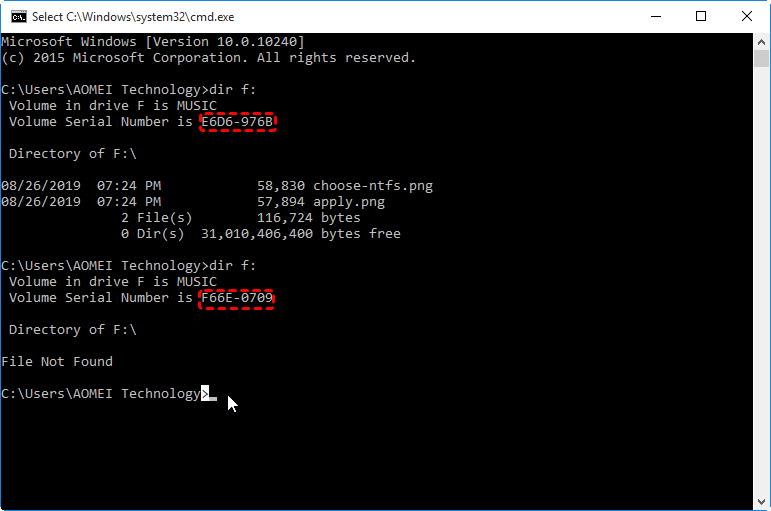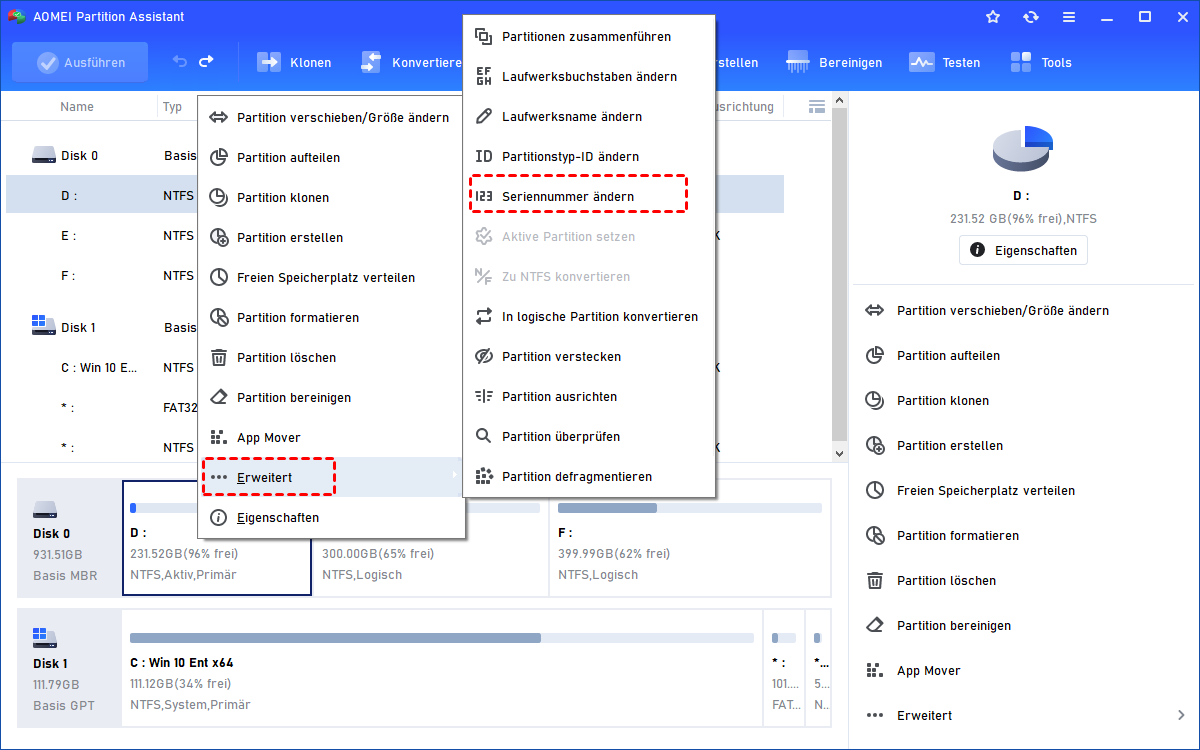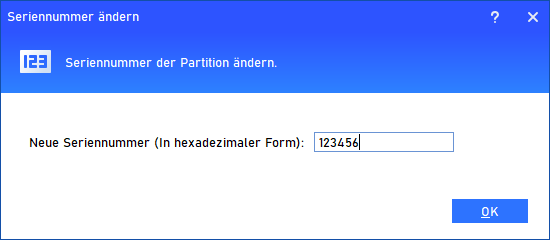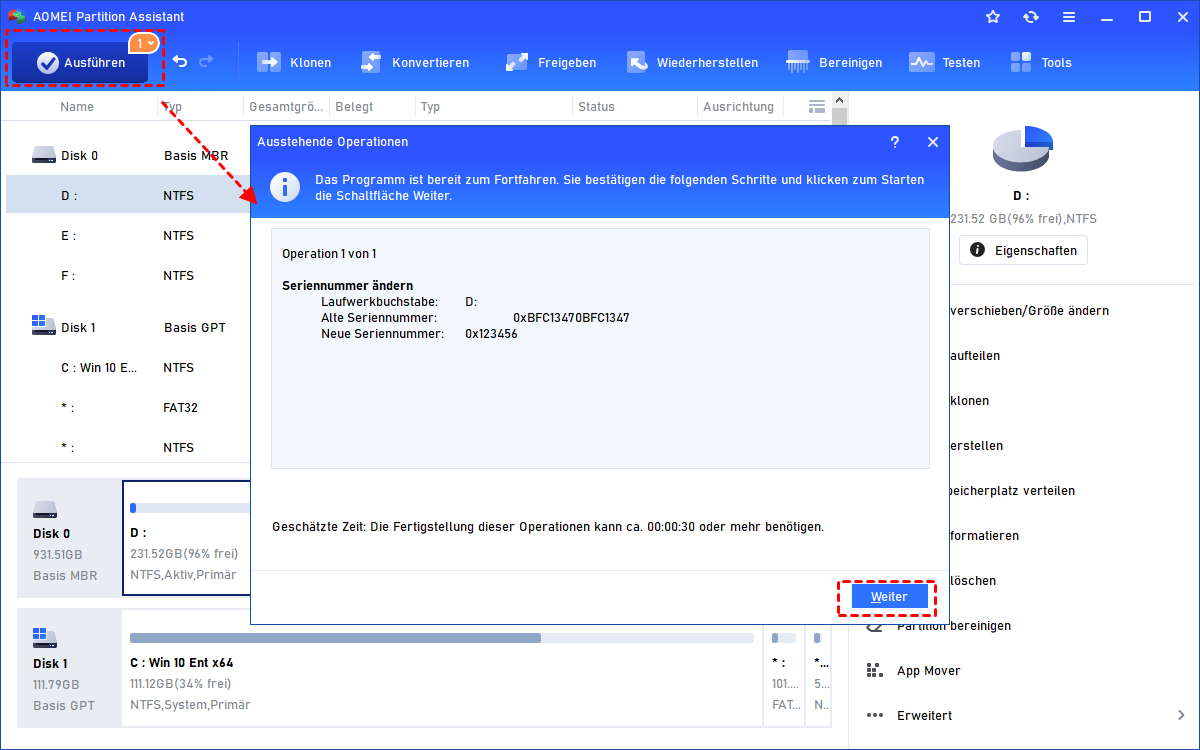Wie kann man in Windows 11/10/8/7 USB-Seriennummer ändern?
Mit AOMEI Partition Assistant Professional können Sie schnell unter Windows 11/10/8/7 die USB Seriennummer ändern.
Was ist die USB-Seriennummer?
Die USB-Seriennummer ist eine Identifikationsnummer, die vom Betriebssystem während des Erstellens des Dateisystems für einen USB-Stick erstellt wird. Im Allgemeinen ist die USB-Seriennummer eine Zahlenfolge zur Identifizierung eines USB-Sticks und zum Speichern der grundlegenden Informationen des USB. Neben dem USB-Stick haben auch andere Speichermedien wie Festplattenlaufwerke, SSDs und SD-Karten ihre eigene Seriennummer.
Wie kann man in Windows 11/10/8/7 die USB-Seriennummer finden und überprüfen?
Wie erhalte ich die Seriennummer vom USB-Stick oder anderen Speichergeräten? Bei einigen USB-Sticks können Sie die Seriennummer in den Eigenschaften im Windows Explorer oder mit CMD überprüfen. Öffnen Sie den Windows Explorer, rechts klicken Sie auf den USB-Stick und wählen Sie „Eigenschaften“. Die Seriennummer wird auf der Registerkarte „Details“ angezeigt.
Wenn Sie die Nummer im Windows Explorer nicht finden können, können Sie die USB-Seriennummer mit CMD ermitteln.
1. Drücken Sie „Win + R“, um das Ausführungsfenster zu öffnen, und geben Sie „cmd“ ein, um die Eingabeaufforderung aufzurufen.
2. Geben Sie den Befehl „dir [drive letter:]“ in die Eingabeaufforderung ein und drücken Sie die Eingabetaste.
2 Methoden: USB-Seriennummer ändern in Windows 11/10/8/7
Aus bestimmten Gründen möchten Sie vielleicht die USB-Seriennummer ändern oder hinzufügen, um USB und andere Datenträger besser verwalten zu können. Es gibt 2 Methoden, damit Sie in Windows 11/10/8/7 USB-Stick Seriennummer ändern können.
Methode 1. USB-Seriennummer ändern durch Formatieren
Das Betriebssystem weist Ihrem USB-Stick beim Formatieren zufällig eine Zahlenfolge als Seriennummer zu. Wir können also Ihren USB-Stick formatieren, damit Sie USB-Stick Seriennummer ändern können.
✍Warnung: Wenn sich wichtige Dateien auf Ihrem USB-Laufwerk befinden, können Sie auf Methode 2 zurückgreifen oder zunächst ein Backup erstellen, da Ihr USB-Laufwerk bei dieser Methode formatiert werden muss.
Schritt 1. Doppelklicken Sie auf das PC-Symbol, dann mit der rechten Maustaste auf den USB-Stick und wählen Sie „Formatieren“.
Schritt 2. Die Informationen des USB-Sticks werden in einem Pop-up-Fenster angezeigt, klicken Sie dann auf „Starten“.
Schritt 3. Öffnen Sie die Eingabeaufforderung und führen Sie den Befehl: dir [drive letter:] erneut aus, und Sie werden feststellen, dass die USB-Seriennummer geändert wurde, anders als oben.
Methode 2. USB-Seriennummer ändern ohne Formatierung
Beim Formatieren Ihres USB-Geräts werden alle Daten auf dem USB-Gerät gelöscht. Kann die Seriennummer ohne Formatierung geändert werden? Ja, das kann sie. Sie können sich an einen USB-Seriennummernwechsler wenden – AOMEI Partition Assistant Professional. Mit diesem Tool können Sie Ihre USB-Seriennummer ohne Formatierung auf eine sehr schnelle und einfache Methode ändern. Schauen wir uns die einzelnen Schritte an.
Schritt 1. Stecken Sie den USB-Stick in einen Computer und starten Sie AOMEI Partition Assistant Professional. Rechts klicken Sie auf das USB-Gerät und wählen Sie „Erweitert“ > „Seriennummer ändern“.
Schritt 2. In diesem Fenster können Sie die neue USB-Seriennummer eingeben, z. B. 123456.
Schritt 3. Klicken Sie dann auf „Ausführen“, um fortzufahren.
Zusammenfassung
Sie können mit zwei verschiedenen Methoden unter Windows die USB-Seriennummer ändern. Wie Sie sehen, kann AOMEI Partition Assistant Ihnen helfen, die USB-Seriennummer in 3 einfachen Schritten ohne Datenverlust zu ändern. Außerdem können Sie diesen Seriennummer-Editor nutzen, um andere Speicherlaufwerke wie SD, HDD, SSD auf dem Computer zu ändern. Und er ist kompatibel mit Windows 11/10/8/8.1/7, Windows Vista und XP.
Zudem ist AOMEI Partition Assistant mehr als nur ein USB-Seriennummer-Editor. Er hat viele nützliche Funktionen, die Ihnen bei der Verwaltung von Festplatten helfen, wie z. B. Boot-Festplatte von MBR nach GPT konvertieren, USB-Stick Partition wiederherstellen und SSDs sicher löschen.
Wenn es sich bei Ihrem Computer um ein Windows Server-System handelt, können Sie AOMEI Partition Assistant Server Edition verwenden, um die USB-Seriennummer zu ändern.